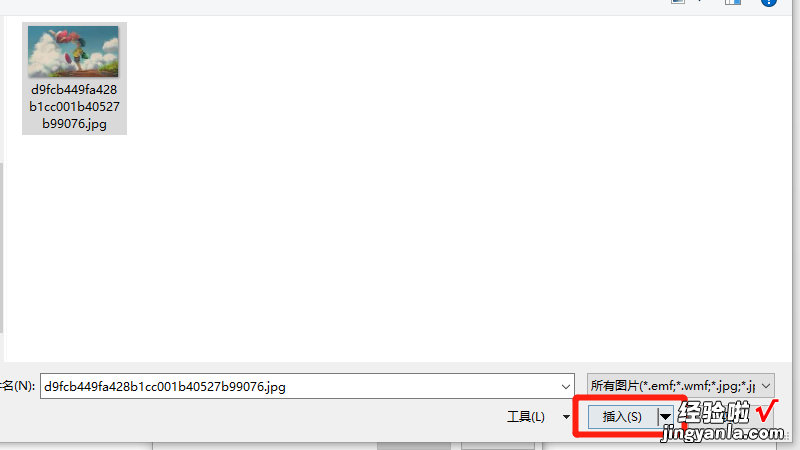经验直达:
- word背景图片怎么铺满整个页面
- word背景图片怎么铺满只有一张
一、word背景图片怎么铺满整个页面
word图片铺满整个页面的方法如下:
工具/原料:联想台式电脑、Windows10 20H2、WPS Office 11.1.0.10463
1、打开word文档,然后拖入一张自己喜欢的图片,如图所示 。
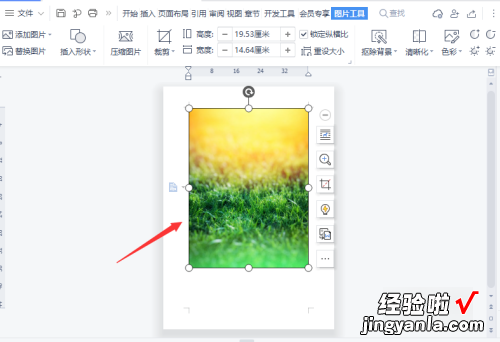
2、接着,我们在布置选项中,把图片设置为【衬于文字下方】,如图所示 。
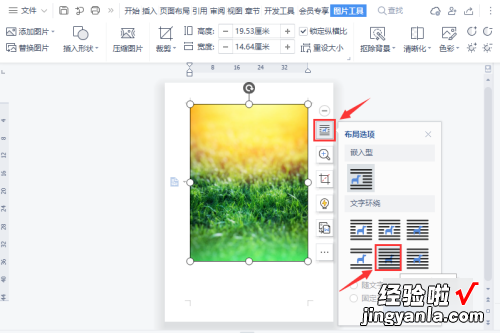
3、我们按住【SHIFT】键,把图片向外拖动,调整好和页面大小即可,如图所示 。
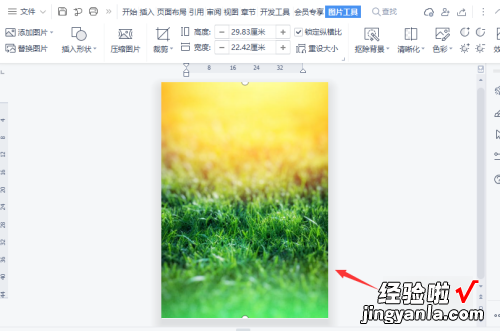
4、如果我们需要图片设置为横向效果,在【页面布局】-【纸张方向】中选择为【横向】,如图所示 。
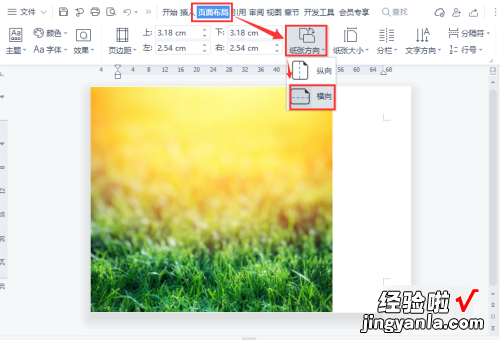
【word背景图片怎么铺满只有一张 word背景图片怎么铺满整个页面】5、接下来,我们在【替换图片】中更换成横向效果的图片即可,如图所示 。

6、最后,我们在打印预览中查看一下图片铺满整个页面的效果 。

二、word背景图片怎么铺满只有一张
品牌型号:Redmibook Pro 15
系统:Windows 10
word背景图片铺满只有一张需要在word设计中 , 选择图片进行插入即可 。以电脑Redmibook Pro 15为例,word背景图片铺满只有一张的步骤分为6步 , 具体操作如下:1点击设计在word文档界面中,点击顶部设计 。
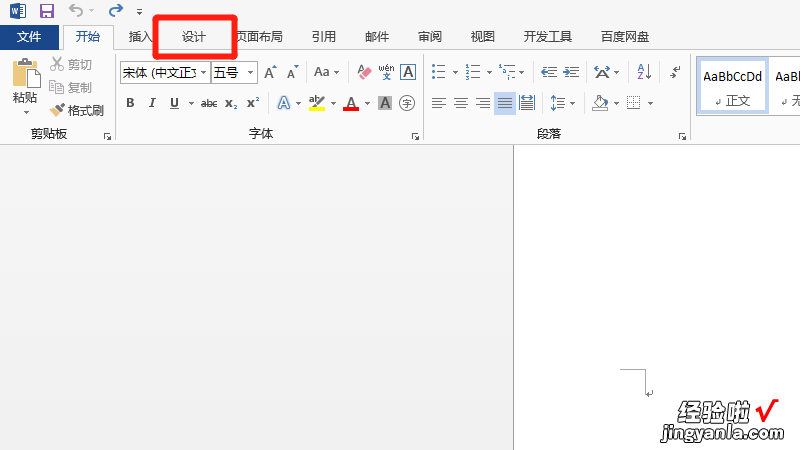
2点击页面颜色在展开的选项中,点击页面颜色 。
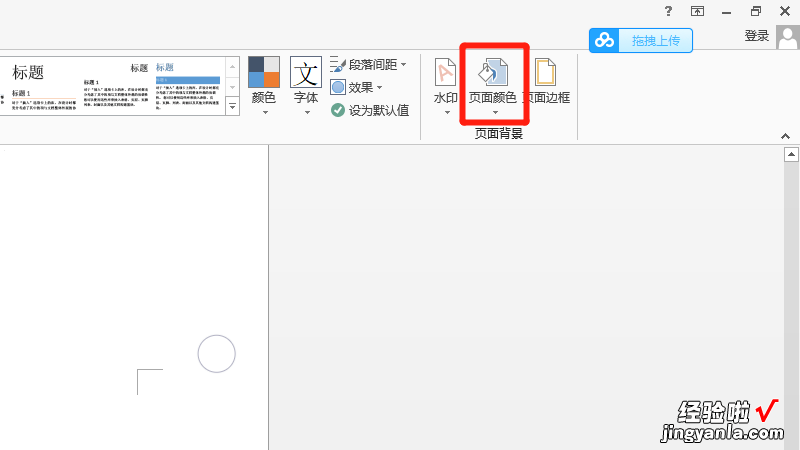
3点击填充效果在展开的选项中,点击填充效果 。
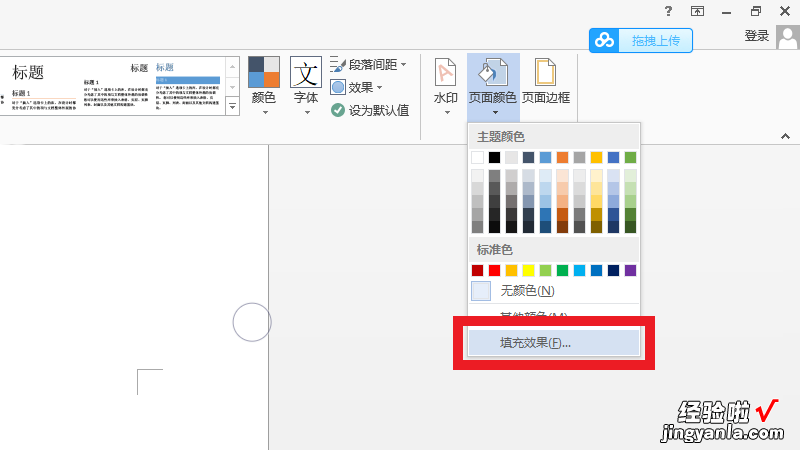
4点击图片在展开的窗口中,点击图片 。
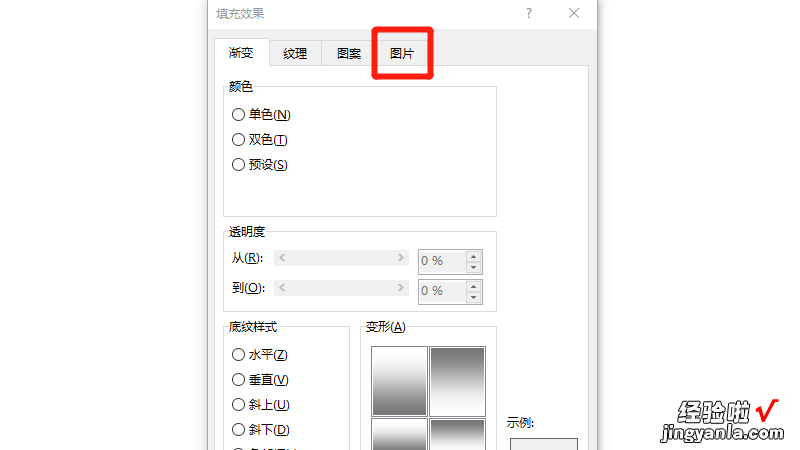
5点击选择图片在展开的窗口中,点击选择图片 。
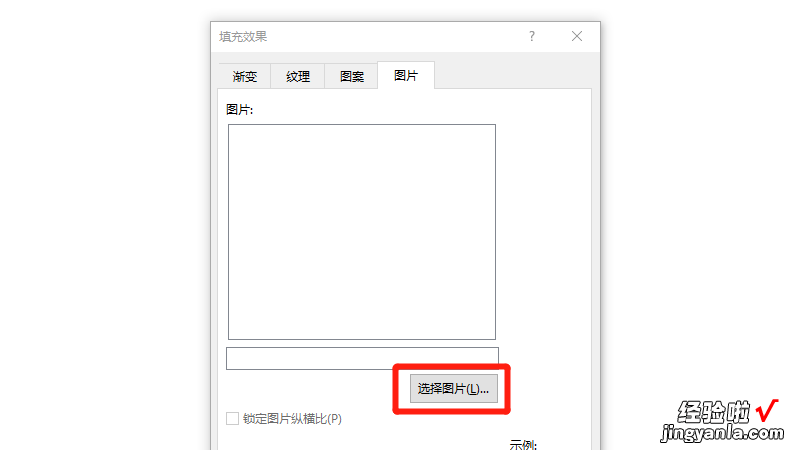
6选择插入图片在展开的界面中,选择插入图片即可 。